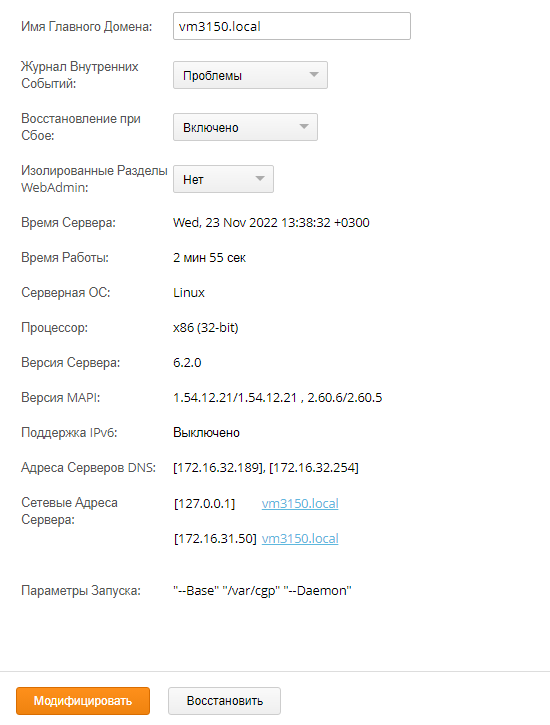Краткое руководство по быстрому запуску платформы унифицированных коммуникаций CommuniGate Pro на ОС Gentoo GNU/Linux
Для начала создадим группу mail и добавим в неё пользователя root
# groupadd mail # usermod -aG mail root
Затем скачаем архив CommuniGate Pro с официального ресурса
# wget https://www.communigate.ru/pub/CommuniGatePro/CGatePro-Linux-Intel.tgz
и распакуем его
# tar -xf CGatePro-Linux-Intel.tgz
Далее переходим в директорию с распакованными файлами
# cd CGateProSoftware/
открываем скрипт установки
# nano install.sh
и при необходимости меняем директорию хранения данных:
BASEFOLDER="/var/CommuniGate"
например, на /var/cgp/
BASEFOLDER="/var/cgp"
Теперь запускаем установочный скрипт
# sh install.sh
По окончанию установки в консоли появится примерно такое сообщение:
Installing the start-up launcher... creating a link for the new /bin/mail program creating startup script links install.sh: строка 214: cd: /etc/rc.d/rc0.d: Нет такого файла или каталога install.sh: строка 215: cd: /etc/rc.d/rc1.d: Нет такого файла или каталога ln: не удалось создать символьную ссылку 'K10CommuniGate': Файл существует install.sh: строка 216: cd: /etc/rc.d/rc2.d: Нет такого файла или каталога ln: не удалось создать символьную ссылку 'K10CommuniGate': Файл существует install.sh: строка 217: cd: /etc/rc.d/rc3.d: Нет такого файла или каталога install.sh: строка 218: cd: /etc/rc.d/rc5.d: Нет такого файла или каталога ln: не удалось создать символьную ссылку 'S80CommuniGate': Файл существует install.sh: строка 219: cd: /etc/rc.d/rc6.d: Нет такого файла или каталога ln: не удалось создать символьную ссылку 'K10CommuniGate': Файл существует # The CommuniGate Pro server has been installed. # # Use the Run Level Editor to make the server start automatically # when the system starts up # # If you are installing the Server for the first time, # wait till it starts and look into the # /var/cgp/Accounts/postmaster.macnt/account.settings # file. This file contains the postmaster password. # # Connect to the Server using any Web Browser: <http://yourhost:8010> # and use the postmaster user name and the postmaster password # # Check the General Settings and verify that the Server Main Domain # is correct - it should be the FULL domain of your system, i.e. # it should be "department.company.com", but not just "department". # # Then proceed with registering users. # # See <http://www.communigate.com/CommuniGatePro/> for the documentation.
На ошибки не обращаем внимания.
После этого стартуем службу CommuniGate
# rc-service CommuniGate start
Также для автозапуска будет необходимо создать стартовый скрипт
# touch /etc/local.d/CommuniGate.start
и записать в него такие строки:
#!/bin/sh rc-service CommuniGate start
Затем сделаем скрипт исполняемым
# chmod +x /etc/local.d/CommuniGate.start
и на другой машине в сети в браузере откроем панель администрирования CommuniGate Pro — http://hostname:8010/
Здесь зададим пароль постмастера (администратора почтового сервера) и выполним первоначальные настройки
После этого перезапустим службу CommuniGate
# rc-service CommuniGate restart
Теперь можем выполнить детальную настройку сервера и добавлять пользователей.
Данный алгоритм был проверен на почтовом клиенте Mozilla Thunderbird с использованием IMAP и SMTP.